Neste tópico, explicamos como configurar uma implantação de várias regiões para a Apigee híbrida no Microsoft® Azure Kubernetes Service (AKS).
As topologias para implantação de várias regiões incluem:
- Ativo-Ativo: quando você tem aplicativos implantados em vários locais geográficos e requer uma resposta de baixa latência da API para suas implantações. Você tem a opção de implantar a Apigee híbrida em várias localizações geográficas mais próximas de seus clientes. Por exemplo: Costa Oeste dos EUA, Costa Leste dos EUA, Europa, APAC.
- Ativo-Passivo: quando você tem uma região principal e uma região de recuperação de desastres ou failover.
As regiões em uma implantação híbrida multirregional se comunicam por meio do Cassandra, como mostrado na imagem a seguir:
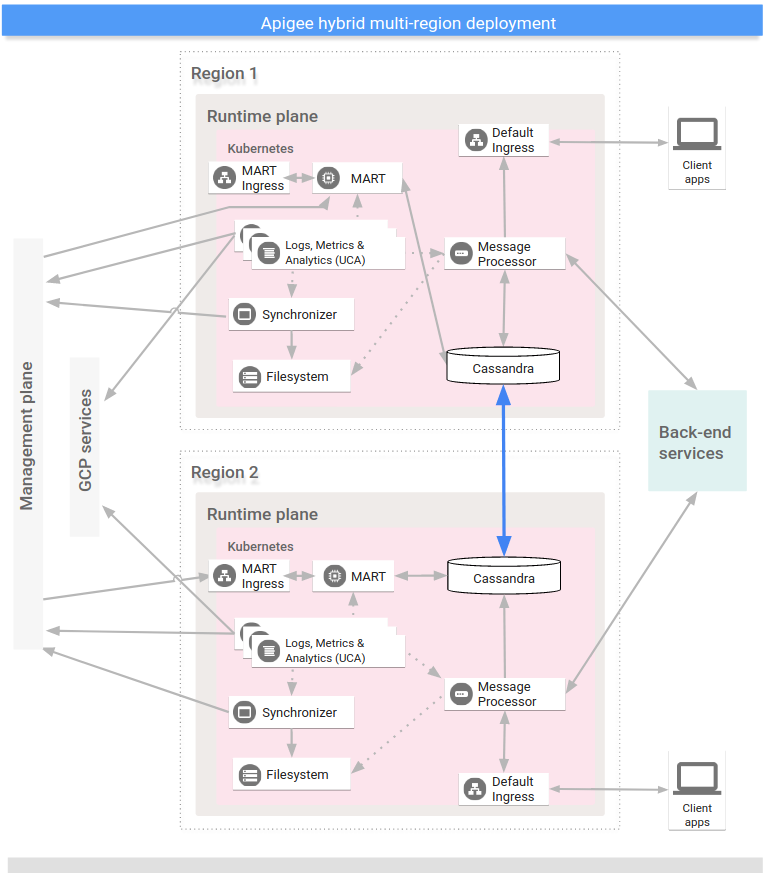
Pré-requisitos
Antes de configurar o híbridos para várias regiões, é preciso atender aos seguintes pré-requisitos:
- Siga o guia de instalação híbrida para pré-requisitos como o GCP e a configuração organizacional antes de passar para as etapas de configuração do cluster.
Para informações detalhadas, consulte a documentação do Kubernetes.
Criar uma rede virtual em cada região
Crie uma rede virtual para a implantação de várias regiões. Por exemplo, os comandos de exemplo a seguir criam redes nas regiões Central dos EUA e Leste dos EUA.
Execute este comando para criar uma rede virtual na região Leste dos EUA, com o nome my-hybrid-rg-vnet:
az network vnet create \ --name my-hybrid-rg-vnet \ --location eastus \ --resource-group my-hybrid-rg \ --address-prefixes 120.38.1.0/24 \ --subnet-name my-hybrid-rg-vnet-subnet \ --subnet-prefix 120.38.1.0/26
Execute este comando para criar uma rede virtual na região Central dos EUA, com o nome my-hybrid-rg-vnet-ext01:
az network vnet create \ --name my-hybrid-rg-vnet-ext01 \ --location centralus \ --resource-group my-hybrid-rg \ --address-prefixes 192.138.0.0/24 \ --subnet-name my-hybrid-rg-vnet-ext01-subnet \ --subnet-prefix 192.138.0.0/26
Criar peering de rede
Crie um peering de rede entre as redes virtuais.
Acessar os IDs de rede virtual
Os peerings são estabelecidos entre os IDs de rede virtual. Consiga o ID de cada rede virtual com o comando az network vnet show e armazene o ID em uma variável.
Encontre o ID da primeira rede virtual, chamada my-hybrid-rg-vnet:
vNet1Id=$(az network vnet show \ --resource-group my-hybrid-rg \ --name my-hybrid-rg-vnet \ --query id --out tsv)
Consiga o ID da segunda rede virtual, chamada my-hybrid-rg-vnet-ext01:
vNet2Id=$(az network vnet show \ --resource-group my-hybrid-rg \ --name my-hybrid-rg-vnet-ext01 \ --query id \ --out tsv)
Criar peering da primeira rede virtual com a segunda
Com os IDs de rede virtual, é possível criar um peering da primeira rede virtual (my-hybrid-rg-vnet) com a segunda (my-hybrid-rg-vnet-ext01), conforme mostrado nos exemplos a seguir:
az network vnet peering create \ --name my-hybrid-rg-vnet1-peering \ # The name of the virtual network peering. --resource-group my-hybrid-rg \ --vnet-name my-hybrid-rg-vnet \ # The virtual network name. --remote-vnet $vNet2Id \ # Resource ID of the remote virtual network. --allow-vnet-access
Na saída do comando, observe que peeringState foi Iniciado.
O peering permanece no estado Iniciado até que você crie o peering da segunda rede virtual de volta com a primeira.
{
...
"peeringState": "Initiated",
...
}
Criar um peering da segunda rede virtual com a primeira
Exemplo de comando:
az network vnet peering create \ --name my-hybrid-rg-vnet2-peering \ # The name of the virtual network peering. --resource-group my-hybrid-rg \ --vnet-name my-hybrid-rg-vnet-ext01 \ # The virtual network name. --remote-vnet $vNet1Id \ # Resource ID of the remote virtual network. --allow-vnet-access
Na saída do comando, observe que peeringState está Conectado. O Azure também altera o estado do peering da primeira com a segunda rede virtual para Conectado.
{
...
"peeringState": "Connected",
...
}
Também é possível confirmar o estado do peering de my-hybrid-rg-vnet1-peering como my-hybrid-rg-vnet2-peering: o peering foi alterado para Conectado com o seguinte comando:
az network vnet peering show \ --name my-hybrid-rg-vnet1-peering \ --resource-group my-hybrid-rg \ --vnet-name my-hybrid-rg-vnet \ --query peeringState
Resposta esperada:
Connected
Criar clusters multirregionais
Configure clusters do Kubernetes em várias regiões com diferentes blocos CIDR. Veja também o Guia de início rápido do AKS. Use os locais e os nomes das redes virtuais que você criou anteriormente.
Abra as portas 7000 e 7001 do Cassandra entre os clusters do Kubernetes em todas as regiões (7000 pode ser usada como opção de backup durante uma solução de problemas)
Configurar o host de propagação multirregional
Esta seção descreve como expandir o cluster existente do Cassandra para uma nova região. Essa configuração permite que a nova região inicialize o cluster e participe do data center atual. Sem essa configuração, os clusters multirregionais do Kubernetes não sabem da existência uns dos outros.
- Defina o contexto do kubectl como o cluster original antes de recuperar o nome da propagação:
kubectl config use-context original-cluster-name
Execute o comando
kubectla seguir para identificar um endereço do host de propagação do Cassandra na região atual.Um endereço de host de propagação permite que uma nova instância regional encontre o cluster original na primeira inicialização para aprender a topologia do cluster. O endereço do host de propagação é designado como o ponto de contato no cluster.
kubectl get pods -o wide -n apigee | grep apigee-cassandra apigee-cassandra-0 1/1 Running 0 4d17h 120.38.1.9 aks-agentpool-21207753-vmss000000
- Decida quais dos IPs retornados do comando anterior serão o host de propagação multirregional. Neste exemplo, em que apenas um cluster do Cassandra está sendo executado, o host de propagação é
120.38.1.9. - No data center 2, copie o arquivo de modificações para um novo arquivo com o nome do cluster. Por exemplo,
overrides_your_cluster_name.yaml - No data center 2, configure
cassandra.multiRegionSeedHostecassandra.datacenteremoverrides_your_cluster_name.yaml, em quemultiRegionSeedHosté um dos IPs retornados pelo comando anterior:cassandra: multiRegionSeedHost: seed_host_IP datacenter: data_center_name rack: rack_name
Exemplo:
cassandra: multiRegionSeedHost: 120.38.1.9 datacenter: "centralus" rack: "ra-1"
- No novo data center/região, antes de instalar a Apigee híbrida, defina os mesmos certificados e credenciais TLS em
overrides_your_cluster_name.yaml, conforme definido na primeira região.
Configurar a nova região
Depois de configurar o host de propagação, será possível configurar a nova região.
Para configurar a nova região:
- Copie o certificado do cluster atual para o novo cluster. A nova raiz da CA é usada pelo Cassandra e outros componentes híbridos para mTLS. Portanto, é essencial ter certificados consistentes em todo o cluster.
- Defina o contexto como o namespace original:
kubectl config use-context original-cluster-name
- Exporte a configuração atual do namespace para um arquivo:
$ kubectl get namespace
-o yaml > apigee-namespace.yaml - Exporte o secret
apigee-capara um arquivo:kubectl -n cert-manager get secret apigee-ca -o yaml > apigee-ca.yaml
- Defina o contexto para o nome do cluster da nova região
kubectl config use-context new-cluster-name
- Importe a configuração do namespace para o novo cluster.
Certifique-se de atualizar o "namespace" no arquivo se você estiver usando um namespace diferente na nova região:
kubectl apply -f apigee-namespace.yaml
Importe o secret para o novo cluster:
kubectl -n cert-manager apply -f apigee-ca.yaml
- Defina o contexto como o namespace original:
- Instale a Apigee híbrida na nova região. Certifique-se de que o arquivo
overrides_your_cluster_name.yamlinclua os mesmos certificados TLS configurados na primeira região, conforme explicado na seção anterior.Execute os dois comandos a seguir para instalar a Apigee híbrida na nova região:
apigeectl init -f overrides_your_cluster_name.yaml
apigeectl apply -f overrides_your_cluster_name.yaml
Expanda todos os keyspaces da Apigee.
As etapas a seguir expandem os dados do Cassandra para o novo data center:
- Abra um shell no pod do Cassandra:
kubectl run -i --tty --restart=Never --rm --image google/apigee-hybrid-cassandra-client:1.0.0 cqlsh
- Conecte-se ao servidor do Cassandra:
cqlsh apigee-cassandra-0.apigee-cassandra.apigee.svc.cluster.local -u ddl_user --ssl Password: Connected to apigeecluster at apigee-cassandra-0.apigee-cassandra.apigee.svc.cluster.local:9042. [cqlsh 5.0.1 | Cassandra 3.11.3 | CQL spec 3.4.4 | Native protocol v4] Use HELP for help.
- Consiga os keyspaces disponíveis:
SELECT * from system_schema.keyspaces ; keyspace_name | durable_writes | replication ----------------------------+----------------+-------------------------------------------------------------------------------------------------------- system_auth | True | {'class': 'org.apache.cassandra.locator.NetworkTopologyStrategy', 'dc-1': '1', 'dc-2': '1'} system_schema | True | {'class': 'org.apache.cassandra.locator.LocalStrategy'} cache_hybrid_test_7_hybrid | True | {'class': 'org.apache.cassandra.locator.NetworkTopologyStrategy', 'dc-1': '3'} kms_hybrid_test_7_hybrid | True | {'class': 'org.apache.cassandra.locator.NetworkTopologyStrategy', 'dc-1': '3'} kvm_hybrid_test_7_hybrid | True | {'class': 'org.apache.cassandra.locator.NetworkTopologyStrategy', 'dc-1': '3'} system_distributed | True | {'class': 'org.apache.cassandra.locator.NetworkTopologyStrategy', 'dc-1': '1', 'dc-2': '1'} system | True | {'class': 'org.apache.cassandra.locator.LocalStrategy'} perses | True | {'class': 'org.apache.cassandra.locator.NetworkTopologyStrategy', 'dc-1': '3'} quota_hybrid_test_7_hybrid | True | {'class': 'org.apache.cassandra.locator.NetworkTopologyStrategy', 'dc-1': '3'} system_traces | True | {'class': 'org.apache.cassandra.locator.NetworkTopologyStrategy', 'dc-1': '1', 'dc-2': '1'} (10 rows) - Atualize/expanda os keyspaces da Apigee:
ALTER KEYSPACE cache_hybrid_test_7_hybrid WITH replication = {'class': 'NetworkTopologyStrategy', 'dc-1':3, 'dc-2':3};ALTER KEYSPACE kms_hybrid_test_7_hybrid WITH replication = {'class': 'NetworkTopologyStrategy', 'dc-1':3, 'dc-2':3};ALTER KEYSPACE kvm_hybrid_test_7_hybrid WITH replication = {'class': 'NetworkTopologyStrategy', 'dc-1':3, 'dc-2':3};ALTER KEYSPACE perses WITH replication = {'class': 'NetworkTopologyStrategy', 'dc-1':3, 'dc-2':3};ALTER KEYSPACE quota_hybrid_test_7_hybrid WITH replication = {'class': 'NetworkTopologyStrategy', 'dc-1':3, 'dc-2':3}; - Valide a expansão dos keyspaces:
SELECT * from system_schema.keyspaces ; keyspace_name | durable_writes | replication ----------------------------+----------------+-------------------------------------------------------------------------------------------------------- system_auth | True | {'class': 'org.apache.cassandra.locator.NetworkTopologyStrategy', 'dc-1': '1', 'dc-2': '1'} system_schema | True | {'class': 'org.apache.cassandra.locator.LocalStrategy'} cache_hybrid_test_7_hybrid | True | {'class': 'org.apache.cassandra.locator.NetworkTopologyStrategy', 'dc-1': '3', 'dc-2': '3'} kms_hybrid_test_7_hybrid | True | {'class': 'org.apache.cassandra.locator.NetworkTopologyStrategy', 'dc-1': '3', 'dc-2': '3'} kvm_hybrid_test_7_hybrid | True | {'class': 'org.apache.cassandra.locator.NetworkTopologyStrategy', 'dc-1': '3', 'dc-2': '3'} system_distributed | True | {'class': 'org.apache.cassandra.locator.NetworkTopologyStrategy', 'dc-1': '1', 'dc-2': '1'} system | True | {'class': 'org.apache.cassandra.locator.LocalStrategy'} perses | True | {'class': 'org.apache.cassandra.locator.NetworkTopologyStrategy', 'dc-1': '3', 'dc-2': '3'} quota_hybrid_test_7_hybrid | True | {'class': 'org.apache.cassandra.locator.NetworkTopologyStrategy', 'dc-1': '3', 'dc-2': '3'} system_traces | True | {'class': 'org.apache.cassandra.locator.NetworkTopologyStrategy', 'dc-1': '1', 'dc-2': '1'} (10 rows) ddl@cqlsh>
- Abra um shell no pod do Cassandra:
- Execute
nodetool rebuildsequencialmente em todos os nós no novo data center. Isso pode levar de alguns minutos a algumas horas, dependendo do tamanho dos dados.kubectl exec apigee-cassandra-0 -n apigee -- nodetool rebuild -- dc-1
- Verifique os processos de recompilação nos registros. Além disso, verifique o tamanho dos dados usando o comando
nodetool status:kubectl logs apigee-cassandra-0 -f -n apigee
O exemplo a seguir mostra entradas de registro de exemplo:
INFO 01:42:24 rebuild from dc: dc-1, (All keyspaces), (All tokens) INFO 01:42:24 [Stream #3a04e810-580d-11e9-a5aa-67071bf82889] Executing streaming plan for Rebuild INFO 01:42:24 [Stream #3a04e810-580d-11e9-a5aa-67071bf82889] Starting streaming to /10.12.1.45 INFO 01:42:25 [Stream #3a04e810-580d-11e9-a5aa-67071bf82889, ID#0] Beginning stream session with /10.12.1.45 INFO 01:42:25 [Stream #3a04e810-580d-11e9-a5aa-67071bf82889] Starting streaming to /10.12.4.36 INFO 01:42:25 [Stream #3a04e810-580d-11e9-a5aa-67071bf82889 ID#0] Prepare completed. Receiving 1 files(0.432KiB), sending 0 files(0.000KiB) INFO 01:42:25 [Stream #3a04e810-580d-11e9-a5aa-67071bf82889] Session with /10.12.1.45 is complete INFO 01:42:25 [Stream #3a04e810-580d-11e9-a5aa-67071bf82889, ID#0] Beginning stream session with /10.12.4.36 INFO 01:42:25 [Stream #3a04e810-580d-11e9-a5aa-67071bf82889] Starting streaming to /10.12.5.22 INFO 01:42:26 [Stream #3a04e810-580d-11e9-a5aa-67071bf82889 ID#0] Prepare completed. Receiving 1 files(0.693KiB), sending 0 files(0.000KiB) INFO 01:42:26 [Stream #3a04e810-580d-11e9-a5aa-67071bf82889] Session with /10.12.4.36 is complete INFO 01:42:26 [Stream #3a04e810-580d-11e9-a5aa-67071bf82889, ID#0] Beginning stream session with /10.12.5.22 INFO 01:42:26 [Stream #3a04e810-580d-11e9-a5aa-67071bf82889 ID#0] Prepare completed. Receiving 3 files(0.720KiB), sending 0 files(0.000KiB) INFO 01:42:26 [Stream #3a04e810-580d-11e9-a5aa-67071bf82889] Session with /10.12.5.22 is complete INFO 01:42:26 [Stream #3a04e810-580d-11e9-a5aa-67071bf82889] All sessions completed
- Atualize os hosts de propagação. Remova
multiRegionSeedHost: 10.0.0.11deoverrides-DC_name.yamle aplique novamente.apigeectl apply -f overrides-DC_name.yaml
